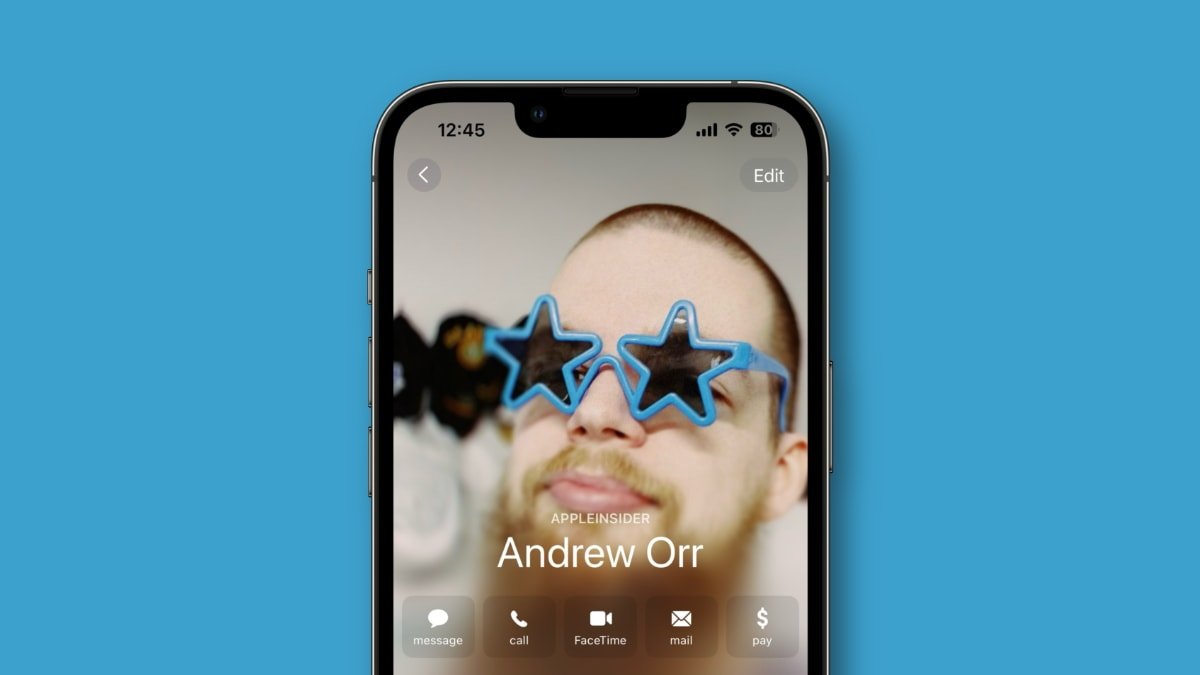
Kontaktní plakáty v iOS 17
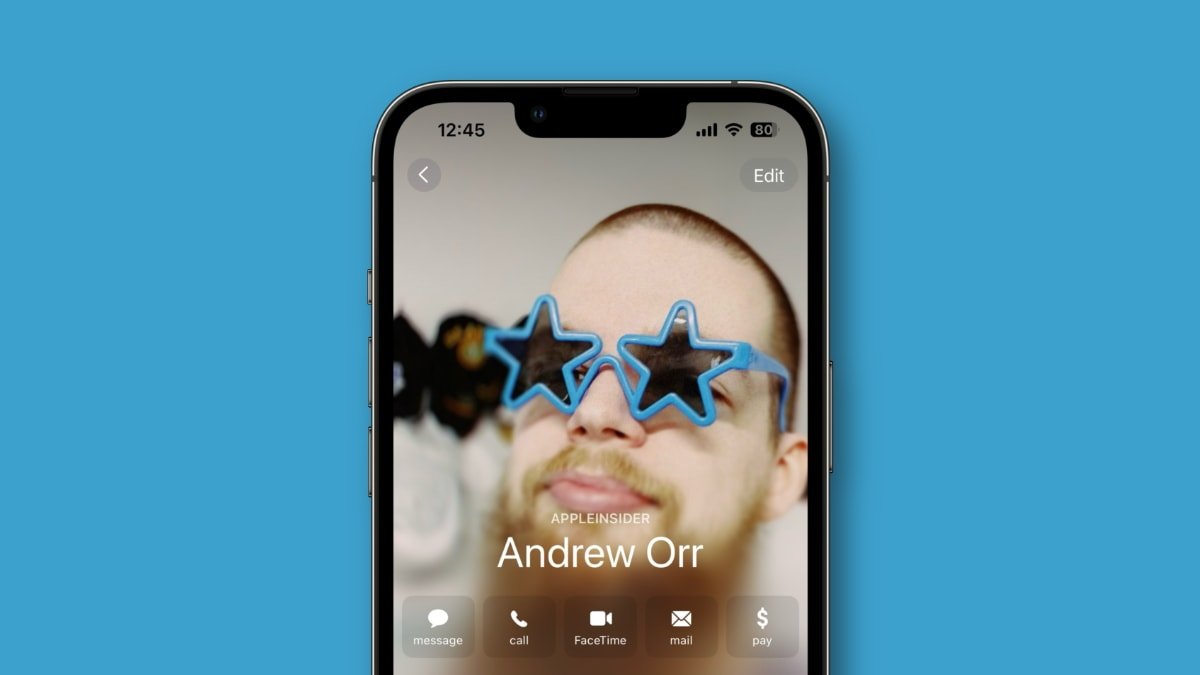
Plakáty kontaktů jsou novou funkcí v iOS 17, která uživatelům umožňuje přizpůsobit, jak se jejich kontaktní karta zobrazí, když někomu zavoláte. Zde je návod, jak jej nastavit.
Apple oznámil iOS 17 na WWDC v červnu a bude vydán spolu s modely iPhone 15 na podzim. Kontaktní plakáty jsou jednou z funkcí, které přicházejí v nové aktualizaci softwaru.
Když někomu zavoláte s vašimi kontaktními informacemi uloženými v jeho adresáři, na jeho obrazovce se místo předchozí malé miniatury zobrazí celý plakát kontaktu. Tento vylepšený displej představuje vizuálně přitažlivou reprezentaci vašich kontaktních informací.
Po nastavení budou vámi vybraný obrázek kontaktu a personalizovaný plakát vidět kdokoli s vaším odpovídajícím telefonním číslem nebo Apple ID. Funguje také s další novou funkcí nazvanou NameDrop.
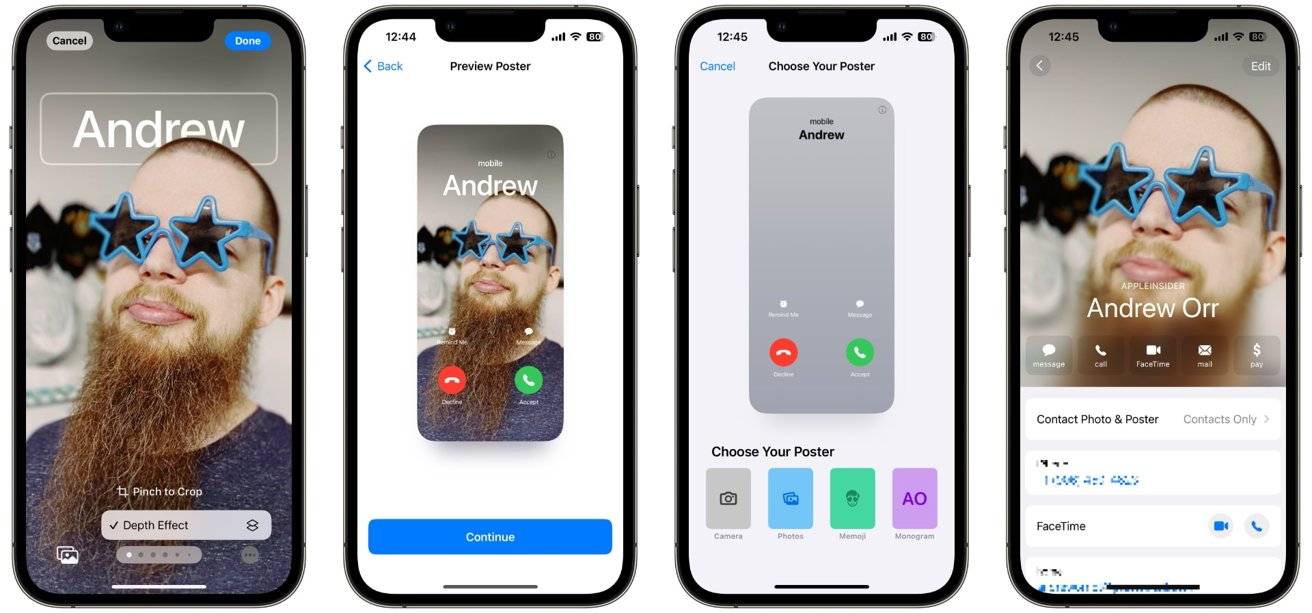
Apple vyvinul NameDrop jako pohodlnou metodu pro snadnou výměnu kontaktních informací mezi zařízeními Apple. Stejně jako AirDrop využívá ke sdílení kontaktů technologii Bluetooth a kontaktní plakát každé osoby je zobrazen jako vizuální reprezentace její identity.
Jak vytvořit kontaktní plakát pro iOS 17
- V aplikaci Kontakty začněte klepnutím na kartu nahoře. Pod svým jménem se zobrazí Moje karta.
- Klepněte na Upravit v pravém horním rohu obrazovky a potom na Upravit pod fotografií kontaktu.
- Pro vytvoření plakátu jsou k dispozici různé možnosti, včetně použití obrázku, jako je selfie nebo reprezentace Memoji. Uživatelé si navíc mohou vytvořit jednoduchý plakát Monogram, který zobrazuje iniciály, nebo použít funkci Fotoaparát k okamžitému pořízení snímku.
Vytváření plakátu v tomto rozhraní připomíná návrh Uzamčené obrazovky v systému iOS 16. Uživatelé si mohou vybrat fotografii ze své knihovny, upřednostňují se vertikální obrázky.
Fotografie pořízené pomocí režimu Portrét jsou obzvláště vhodné, protože telefon dokáže efektivně rozlišit objekt od pozadí a umožňuje použití barevných efektů.
Chcete-li procházet různými filtry, které vás odlišují od pozadí na obrázku, přejeďte prstem doleva nebo doprava. Klepnutím na barevný kruh vpravo dole můžete vybrat barvu zvýraznění podle svého výběru.
Chcete-li přizpůsobit písmo, barvu a váhu, klepněte na své jméno v horní části obrazovky. Můžete použít dva prsty k přiblížení a oddálení nebo přetažení obrázku po obrazovce.
Jakmile budete spokojeni, klepněte na Hotovo a zobrazte náhled plakátu kontaktu a je zde možnost přidat jej jako fotografii kontaktu.
Zdroj: appleinsider.com






